Zweryfikuj własność domeny na innym koncie GoDaddy
Aby używać adresu e -mail Microsoft 365 z domeną na innym koncie GoDaddy, zacznij od dodania rekordu weryfikacyjnego TXT w celu potwierdzenia, że jesteś właścicielem domeny. Po potwierdzeniu domeny dodaj pozostałe dane DNS usługi Microsoft 365, aby skonfigurować dostarczanie poczty e -mail.
Krok 1: Znajdź swój rekord TXT
- Zaloguj się w Panelu poczty e-mail i Office (wpisz nazwę użytkownika i hasło używane w usługach GoDaddy).
- U góry pulpitu nawigacyjnego zobaczysz baner z informacją, że Twoja poczta nie może jeszcze odbierać poczty. Aby wyświetlić rekordy DNS, wybierz Pomóż mi to naprawić .
- Jeśli nie widzisz tego banera, obok użytkownika wybierz Zarządzaj , a następnie Ustaw miejsce docelowe poczty . Użyj rekordu TXT, który ma wartość zawierającą MS = msXXXXXXXX (na przykład MS = ms12345678).

- Jeśli nie widzisz tego banera, obok użytkownika wybierz Zarządzaj , a następnie Ustaw miejsce docelowe poczty . Użyj rekordu TXT, który ma wartość zawierającą MS = msXXXXXXXX (na przykład MS = ms12345678).
Krok 2: Dodaj i zaktualizuj rekordy DNS
- Zaloguj się do Portfolio domen GoDaddy. (Potrzebujesz pomocy przy logowaniu? Znajdź swoją nazwę użytkownika lub hasło).
- Wybierz pojedynczą domenę, aby uzyskać dostęp do strony Ustawienia domeny .
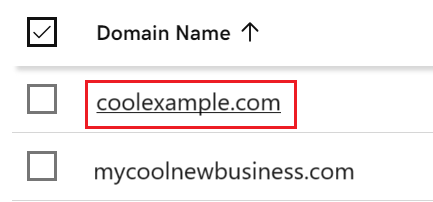
- Wybierz DNS , aby wyświetlić rekordy DNS.
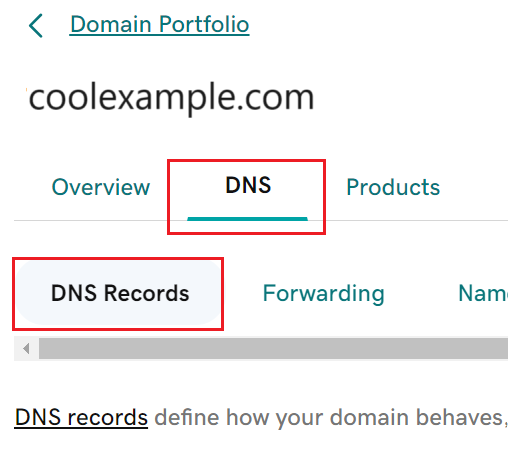
- Wprowadź swój rekord TXT:
- Wybierz Dodaj nowy rekord .
- W sekcji Typ wybierz opcję TXT.
- Wprowadź dane z adresu e & Pulpit nawigacyjny pakietu Office.
- Wybierz przycisk Zapisz.
- Aby zweryfikować rekord TXT, wróć do strony E & Panel Office, a następnie wybierz opcję Ustawiłem rekord TXT. Sprawdź, proszę! .
Gdy własność domeny zostanie zweryfikowana, zobaczysz pozostałe instrukcje konfiguracji usługi Microsoft 365. Postępuj zgodnie z instrukcjami i ustaw miejsce docelowe poczty Microsoft 365 dla swojej domeny .